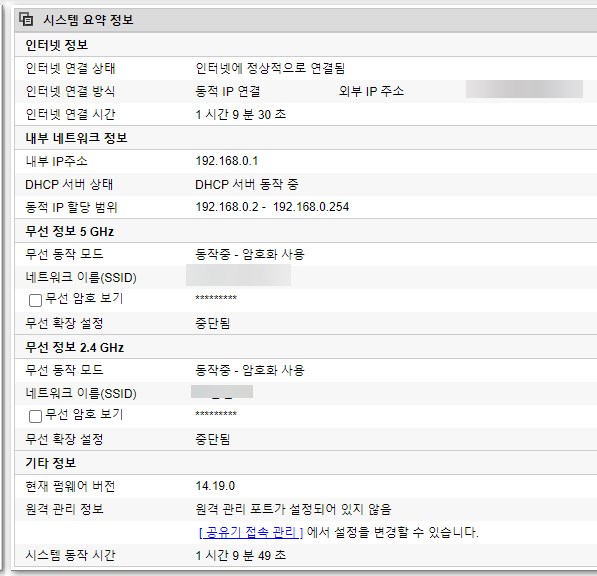ipTIME 설치도우미 설치와 / ipTIME 공유기 설정 / ipTIME 무선 네트워크 설정 - 유선랜설치
ipTIME 설치도우미 설치
ipTIME 설치도우미는 아래 ipTIME 공식 웹사이트에서 다운로드 받아 설치합니다.
EFM, ipTIME 아이피타임
이지메시, 이지메쉬, 메시와이파이, 기가 와이파이, 유무선 및 무선 인터넷 공유기, 와이파이 증폭기 및 확장기, 기업 및 가정용 나스, NAS STORAGE 등 제품소개와 펌웨어 다운로드 고객지원 제공
iptime.com
홈페이지에서 설치도우미를 찾으면 됩니다.
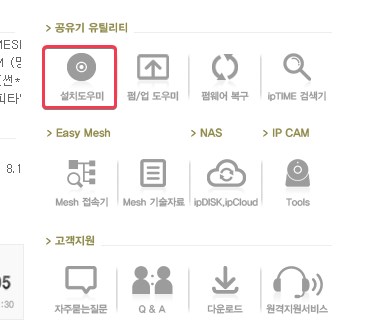
폴더 위치를 선택하고 설치를 합니다.
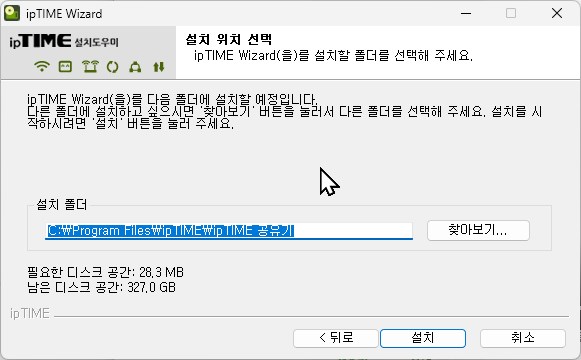
ipTIME 설치도우미 공유기 설정(유선LAN 연결)
바로 ipTIME 설치도우미를 시작합니다.
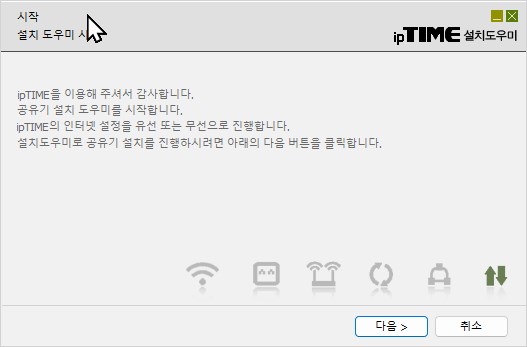
유선랜 어댑터를 선택합니다. (유선의 경우)
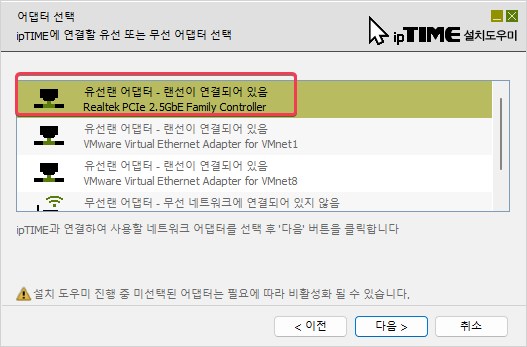
전원 어뎁터를 연결하고 전원을 킵니다. 스위치가 없는 경우는 그냥 코드만 연결하면 됩니다.
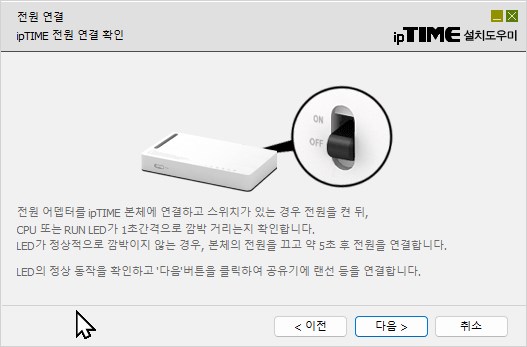
랜포트를 PC와 연결합니다.
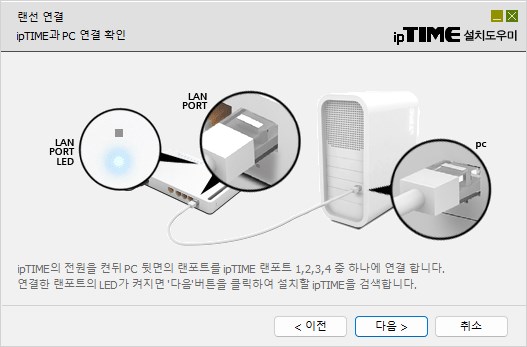
아래 사진을 보면 점으로된 포트가 LAN포트 점세개가 선으로 이어진 1번이 WAN 포트입니다. 랜포트는 1,2,3,4가 있는데 어느쪽에 연결해도 상관없습니다. 여기서는 2번에 연결했습니다. 1번은 흔히 벽에서 나온 인터넷 선을 연결하고 2번은 PC의 메인보드의 LAN포트에 연결합니다.

ipTIME에 접속합니다.
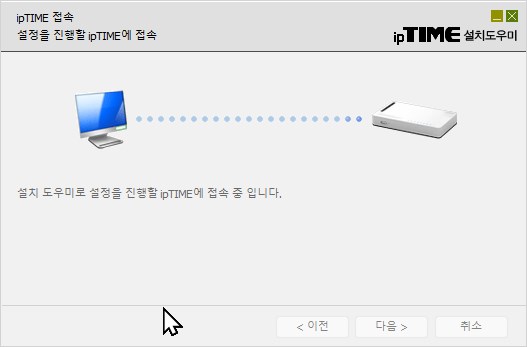
네트워크 IP주소 설정입니다. 자동 IP주소 받기가 권장사항입니다. ipTIME 정보에 제품명과 현재 IP주소가 할당됩니다. 다음으로 넘어갑니다.
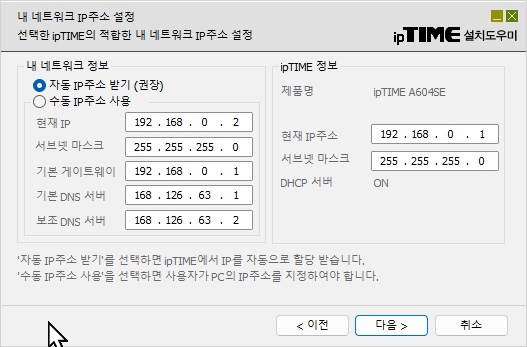
ipTIME이 알아서 네트워크 IP를 구성합니다.
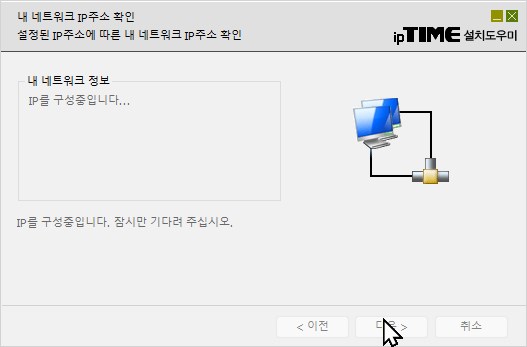
내 네트워크(사설IP)의 주소를 확인합니다. IP주소가 192.168.0.1 은 게이트웨이인 ipTIME 공유기가 그 다음 숫자인 192.168.0.2는 현재 컴퓨터의 IP주소입니다. DNS 주소는 보통 KT로 되어 있는데 이거는 나중에 윈도우나 ipTIME관리자에서 변경할 수 있습니다.

DNS 서버를 바꾸는 방법은 아래 포스트를 참고합니다.
DNS 서버란? DNS 설정 | 웹서핑 스피드 향상 | 인터넷 보안 | 유튜브 속도 향상
DNS 서버란? DNS 설정 | 웹서핑 스피드 향상 | 인터넷 보안 | 유튜브 속도 향상
DNS 서버란? DNS 서버란 Domain Name Server 의 약자로 쉽게말해 웹사이트의 주소를 찾아주는 서버입니다. 한국에서 인터넷에 접속하려면 데이터의 교통망인 회선을 이용해야 하는데 보통 이 회선과 네
digiconfactory.tistory.com
ipTIME 관리자 계정을 확인합니다. 초기에는 계정과 암호 둘다 admin으로 되어 있습니다.
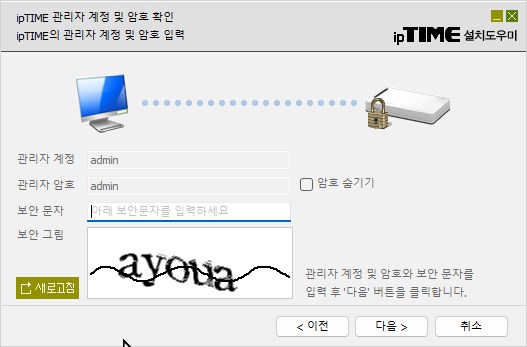
새로운 관리자 계정과 암호를 입력합니다. 이거는 사설IP에서 공유기에 접속할 때 사용하는 계정입니다. 까먹어도 하드 리셋으로 초기화가 되지만 귀찮으니까 잘 기억해둡니다.
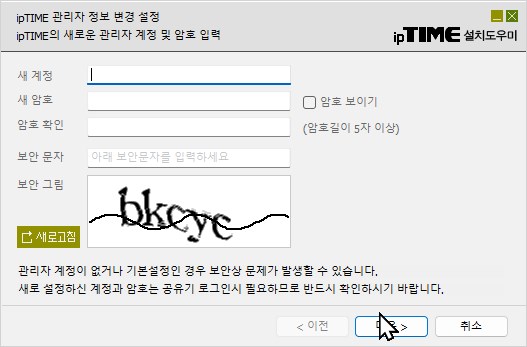
ping 테스트는 네트워크의 호스트 간 통신이 이루어지는지 확인하는 과정입니다. 알아서 자동으로 확인됩니다.
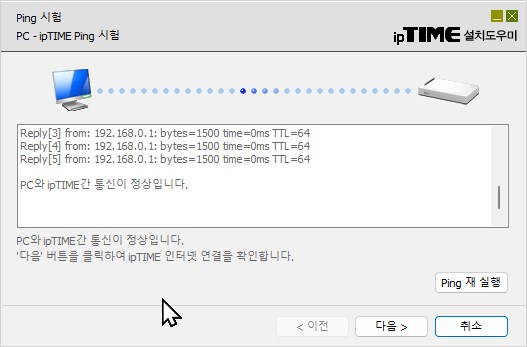
DNS LookUp은 인터넷 연결이 되는지 확인합니다. 안되면 LAN과 WAN 케이블이 제대로 연결되어 있는지 체크합니다.
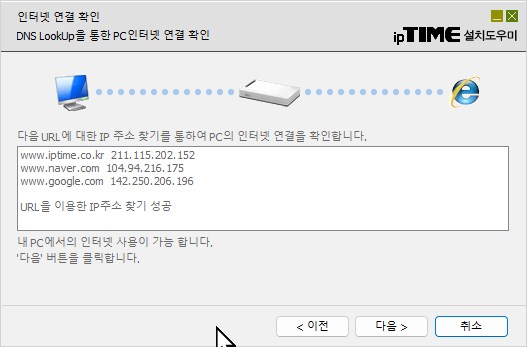
무선 네트워크 설정(무선LAN)
공유기 설정과 유선 연결은 완료되었습니다. 다음은 무선 네트워크 설정입니다.
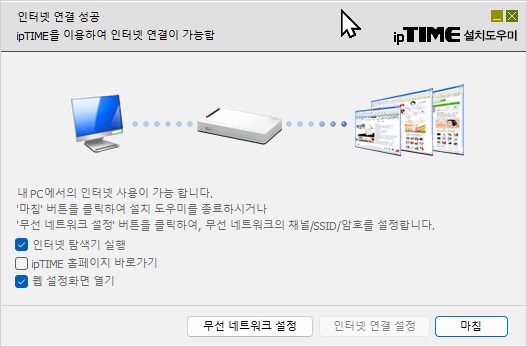
설치도우미가 알아서 무선 채널을 검색하여 추천해줍니다. AP가 겹치지 않는 채널을 쓰면 됩니다.
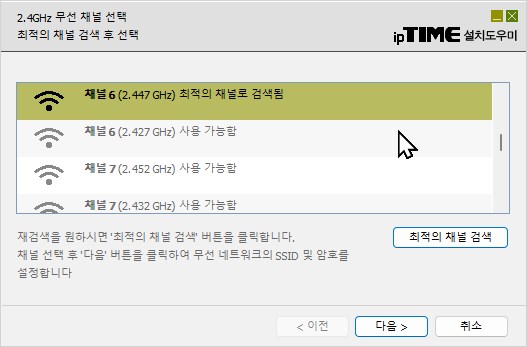
2.4G 네트워크 이름과 암호를 설정합니다. 인증방식과 암호화는 WPA2PSK + AES 이 기본 설정입니다.
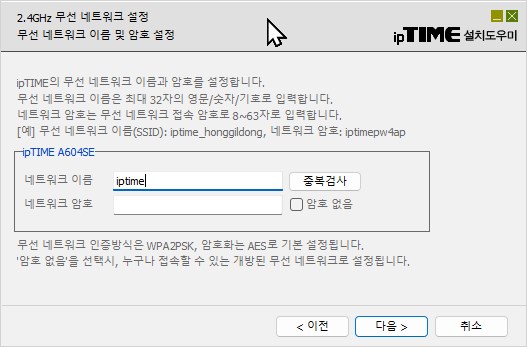
설정 적용이 완료되면 네트워크 이름과 암호를 잘 봐둡니다.
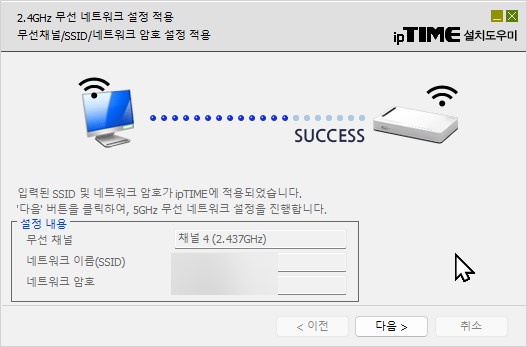
5G 채널도 이름과 암호를 설정합니다.
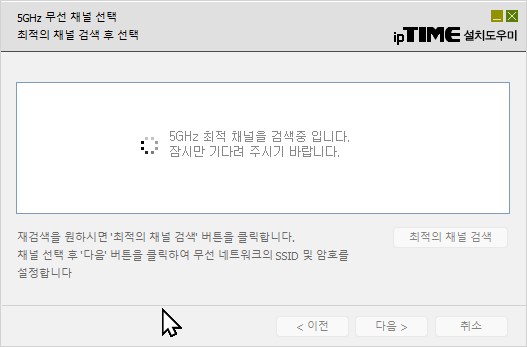
무선 네트워크 설정이 완료되었습니다.
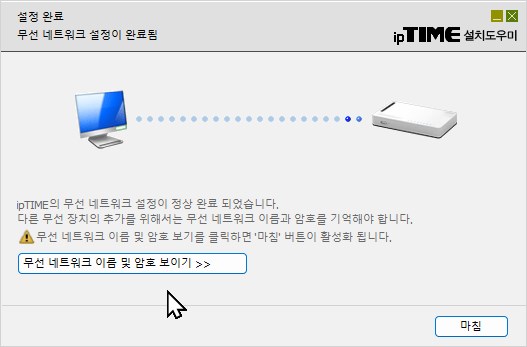
추가로 펌웨어 업그레이드를 해야 하는 경우라면 진행합니다.
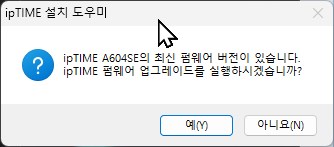
최신 펌웨어로 업그레이드하는 것이 권장됩니다. 펌웨어 업그레이드 진행 도중에는 다른 작업을 하지 않는게 좋습니다.
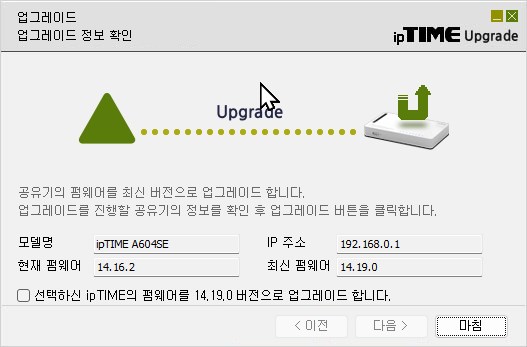
펌웨어 업그레이드까지 마치면 ipTIME 설치가 끝납니다.
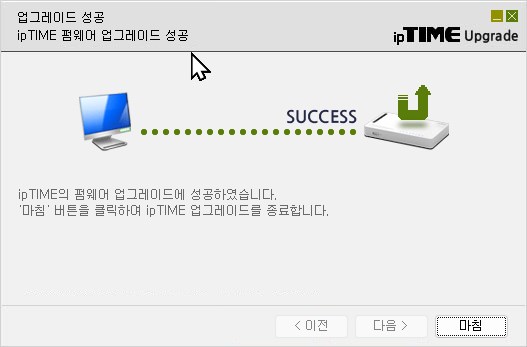
설치가 끝난 후 네트워크 설정은 192.168.0.1에 관리자 아이디로 접속하면 됩니다.